「司令室...照会を頼む」これがないと警察官じゃない?!
「 82 ”X-ray" "Victor" "Sam" 226
車種はCasco...照会を頼む 」
警察官といえば、”無線” !!
ナンバープレートの照会、身元の照会、様々な要請を行う時になくてはならないアイテムですね。
LSPD First Response で無線機が使えちゃうプラグイン
[ Police Smart Radio ]

今回はその導入方法を一緒に見ていきましょう。
よろしくお願いします。
主な拡張機能
- いつでも無線機を使用可能
- 警察犬要請
- 車両のナンバープレート照会
- 歩行者の身分照会
- 追跡時、PITマニューバ許可要請
- 緊急ボタンの使用
以下のプラグインと併用することで、
無線機メニューをさらに拡張することができます。
【 Arrest Manager 】
- 検視官要請
- 牽引車要請
- 移送要請
【 Automatic Roadblocks 】
- 道路封鎖要請
【 Better EMS 】
- 救急隊要請/キャンセル
【 Patrol Toolkit 】
- 整備士要請
- 治療要請
【 Pursuit on the Fly 】
- 警察航空隊要請
【 Custom Backup 】
- 沿岸警備隊応援要請
- 海兵SWAT要請
- 現地警察応援要請(code2)
- 現地警察応援要請(code3)
- 現地警察応援要請(追跡車両)
【 --- 】
- 救難ヘリ要請
導入方法
LCPDFR.com [ Police SmartRadio ] 配布ページ から
ファイルをダウンロードしてください。
Police SmartRadio 1.1.2.0 (最新バージョン - 2018/02/27時点)
ファイルのダウンロード手順はコチラ
gomatamog-gaming.hatenablog.com
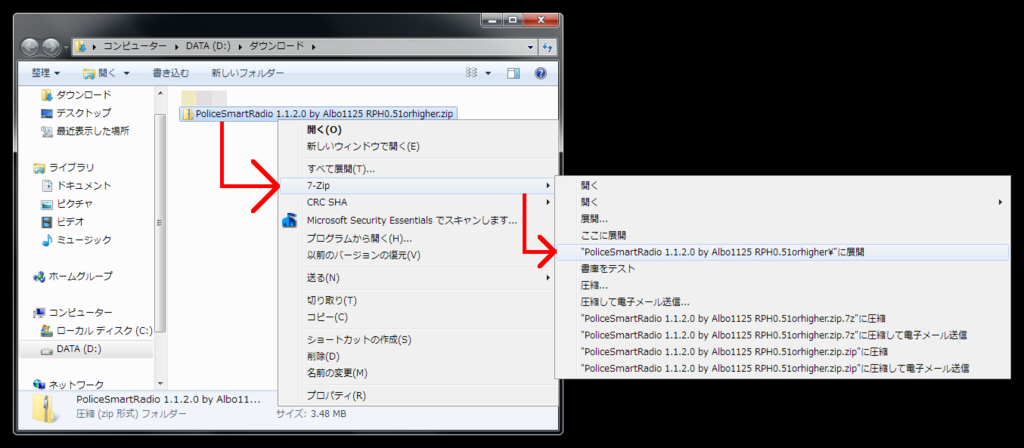
ダウンロードしたフォルダを右クリックして [ コンテクストメニュー ] > [ 7-Zip ] > [ ”PoliceSmartRadio 1.1.2.0 by Albo1125 RPH0.51orhigher¥"に展開 ] を選択します。
プラグインファイルが入っている元フォルダのバックアップを兼ねて管理するために、 解凍したフォルダの場所を移します。
バックアップを取る理由はこちら
gomatamog-gaming.hatenablog.com

プラグインファイルが入っている元フォルダを管理するために、自分の好きな場所に好きな名前で新規フォルダを作ってください。
ここでは [ GTA5-MOD ] という管理用フォルダを作成しました。
作成した管理用フォルダの中に、解凍したフォルダを移します。

[ PoliceSmartRadio 1.1.2.0 ] に名前を変更してください。
※好きに変更して構いませんが、 [ プラグイン名 ] [ バージョン ] が分かるようにしておくことを推奨します。

フォルダを開いて、
- [ API Reference - Developers Only ] フォルダ
- [ Documentation and Licence ] フォルダ
- [ Feature Showcase ] ショートカット
を、キーボードの Ctrl キーを押したまま、マウス左クリックしていきます。
選択したファイルを、マウス右クリックして [ コンテクストメニュー ] > [ 削除(D) ] を選択します。

同梱されていた [ Grand Theft Auto V ] フォルダを開きます。
※余談ですが、親切な作者だと [ ●●● ] フォルダの中に置くんだよ~。と言った意味でファイルを整理してくれています。これがそうです。
- [ Albo1125.Common.dll ] ファイル
を、マウス右クリックして [ コンテクストメニュー ] > [ 削除(D) ] を選択します。
※プラグイン導入後に [ Albo1125.Common.dll ] [ RAGENativeUI.dll ] の最新版を確認して導入する手順を取っているので、この通りに進めてください。

- [ Plugins ] フォルダ
を、マウス右クリックして [ コンテクストメニュー ] > [ コピー(C) ] を選択します。
[ Grand Theft Auto V ] のメインフォルダを開いてください。
フォルダの開き方はこちら
gomatamog-gaming.hatenablog.com

フォルダ上部で
> [ steam ] > [ steamapp ] > [ common ] > [ Grand Theft Auto V ] >
となっていることを確認。
マウス右クリックして [ コンテクストメニュー ] > [ 貼り付け(P) ] を選択します。

“上書きするかどうかたずねられます。” ので、[ はい(Y) ] を選択します。

ファイルコピーの際に " 同じ処理を全ての競合に適用(D) " にチェックを入れてから [ コピーして置き換える ] を選択します。
統合、上書きの処理が終わったら最後に、[ Albo1125.Common.dll ] [ RAGENativeUI.dll ] の最新版を導入してください。
[ Albo1125.Common.dll ] 導入方法はこちら
gomatamog-gaming.hatenablog.com
[ RAGENativeUI.dll ] 導入方法はこちら
gomatamog-gaming.hatenablog.com
以上で、導入作業は完了です。
お疲れ様でした。
プラグインの設定
Police Smart Radio 設定解説 はこちら
gomatamog-gaming.hatenablog.com
最後に
gomatamog-gaming.hatenablog.com
こちらの記事でも書いている通り、プラグイン導入は「一つずつ」がセオリーです。導入が完了したら、 RAGE Plugin Hook からModゲームを起動して、動作を確認しましょう。
分からないことがありましたら、Twitterやブログコメントでお知らせください、できるだけ早く対応させてもらいます。
Twitterのフォローよろしくお願いします。
Youtubeチャンネルでは、LSPDFRを使用したシネマの投稿や、遊び方、拡張機能の紹介をしています。チャンネル登録してみてくださいね!
以上、ごまたまごでした。